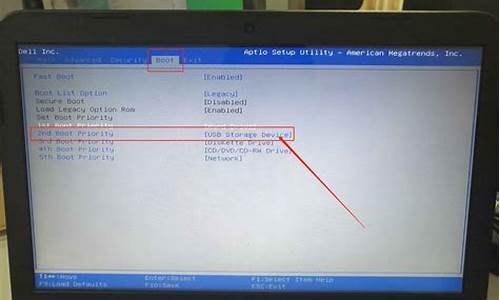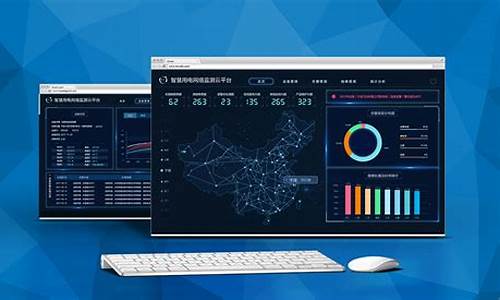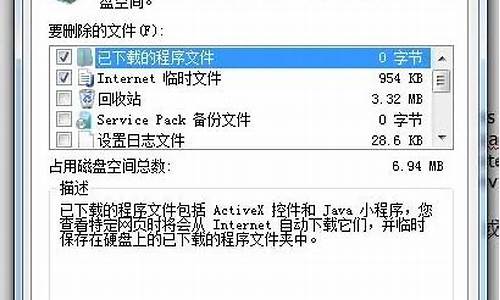电脑系统怎么设置不推送更新-电脑怎么不让他更新系统
1.笔记本的关机怎么有更新并关机
2.Win10系统怎么禁止驱动程序自动更新
3.为什么不能关闭更新提示?
4.为什么win10系统关机总是提示更新
5.windows10安全更新,怎么取消
笔记本的关机怎么有更新并关机

可以参考以下方法拒绝关机前的更新
01 用电源键关机
之所以会触发系统自动升级,其实是因为我们关机习惯用开机菜单上的关机命令。因此,只要改用电源键关机,就可以跳过电脑的自动更新了。
打开控制面板——电源选项,点击左侧列表中的“选择电源按钮的功能”;在“按电源按钮时”列表中选择“关机”选项,然后点击“保存修改”按钮,大功告成。
02 清除分发文件夹
由于更新文件会被先行自动下载到系统的分发文件夹中,因此,要拒绝自动安装,首先禁止相关的分发服务项,再清除分发文件夹的内容,这样在关机时就无法执行自动升级了。
① 禁止相关的服务项。
搜索命令提示符,选择以管理员身份运行;然后依次执行下述停止文件分发服务的命令。
net stop wuauserv
net stop cryptSvc
net stop bits
net stop msiserver
②删除分发文件夹内容。在文件管理器中定位到分发文件夹“C:\Windows\SoftwareDistribution\Download”,全选该文件夹下的所有文件夹,然后按下Shift+Del组合键(或从功能面板选择永久删除命令),执行永久删除操作。
执行上述命令之后,由于分发文件已经不存在了,因此关机时就不会执行自动升级了。
如果后悔了想要恢复,依次用如下命令开启文件分发相关服务就好:
net start wuauserv
net start cryptSvc
net start bits
net start msiserver
Win10系统怎么禁止驱动程序自动更新
方法一:组策略禁止驱动自动更新
1、Win+R 组合键后输入 gpedit.msc 之后按回车键,打开组策略编辑器,如下图所示:
2、在组策略编辑器中展开→计算机配置→管理模版→系统→Internet通信管理→点击右侧的“Internet通信管理”,之后找到“关闭Windows更新设备驱动程序搜索”,双击打开其设置,如下图所示:
3、在设置界面中勾选“已启用”,点击确定退出即可,如下图所示:
方法二:注册表禁止驱动自动更新
1、Win+R 组合键后输入 regedit 之后按回车键,打开注册表编辑器,如下图所示:
2、在注册表编辑器依次展开 HKEY_LOCAL_MACHINESOFTWAREPoliciesMicrosoftWindowsDriverSearching,如下图所示:
3、把右侧的“DriverUpdateWizardWuSearchEnabled”,将默认的数值数据从“1”修改成“0”后注销当前账户或重启电脑,就可以禁止当前电脑所有的硬件在Windows Update中获取驱动更新。
方法三:在“硬件设置”中禁止驱动自动更新
1、右击计算机图标,选择属性,点击高级系统设置,接着在弹出的窗口中点击“硬件”选项卡,选择“设备安装设置”,如下图所示:
2、接着在设备安装设置界面,选择“否,让我选择要执行的操作”,选择“从不安装来自Windows更新的驱动程序软件”,点击保存更改后确定就可以禁止当前系统自动更新驱动程序了。
按照上述三个方法操作,就可以禁止win10驱动自动更新了,避免了因为驱动更新而导致的一些麻烦。
为什么不能关闭更新提示?
WIN10系统取消系统的驱动自动更新功能,可以在运行里输入命令,手动设置关闭更新,设置方法如下:
1、运行命令,按下键盘上win键和R键,win+R,调出命令窗口,输入命令services.msc,点击确定,如图所示
2、打开系统服务窗口,找到windows Update服务如下图所示
3、关闭windows Update服务。双击该服务,打开设置窗口,启动类型中选择“禁用”,确定,如图所示
4、打开系统设置更新设置界面。出现这个界面提示,就说明已经关闭了WIN10系统的自动更新功能
为什么win10系统关机总是提示更新
这是系统静默安装造成的,我们可以自行取消“更新并关机”,下面就给大家分享Win10关闭更新并关机的方法。
步骤如下
按键盘上的“Windows徽标键+R”组合键,可以调出“运行”窗口。
输入gpedit.msc,单击“确定”,可以打开“本地组策略编辑器”。
在左侧依次打开“计算机配置”、“管理模板”、“Windows组件”、“Windows更新”,双击打开右侧列表中的“配置自动更新”。
选中“已禁用”,然后单击“确定”。
如果在禁用的状态下想安装Windows更新,则需要下载并手动安装。
windows10安全更新,怎么取消
1.我们先打开消息通知栏,点击全部设置的功能。
2.我们点击更新和安全的选项。在这里我们可以设置一些更新的信息包括更新的时间等等。
3.在打开的窗口中,我们往下翻,找到高级选项的入口并进入。
4.在这里我们看到一个暂停更新的功能,点击启用就可以实现暂停一段时间的更新。不过最长时常是35天,要想再次暂停更新需要获取上一次的更新。
扩展资料
系统更新,一般用来为漏洞、驱动、软件提供升级。通过及时有效地进行各种插件、漏洞的更新,可以使电脑体验更舒服、运行更流畅、上网更安全。
一个系统,它在设计上,不可能是十全十美,从问世以后,在长期的用户实践中,会不断发现新问题;针对新的硬件和新的应用软件问世,操作系统必须面对新问题而适应新形势;针对黑客的攻击,操作系统必须进一步的加强防范,所以,操作系统必须不断更新。
声明:本站所有文章资源内容,如无特殊说明或标注,均为采集网络资源。如若本站内容侵犯了原著者的合法权益,可联系本站删除。